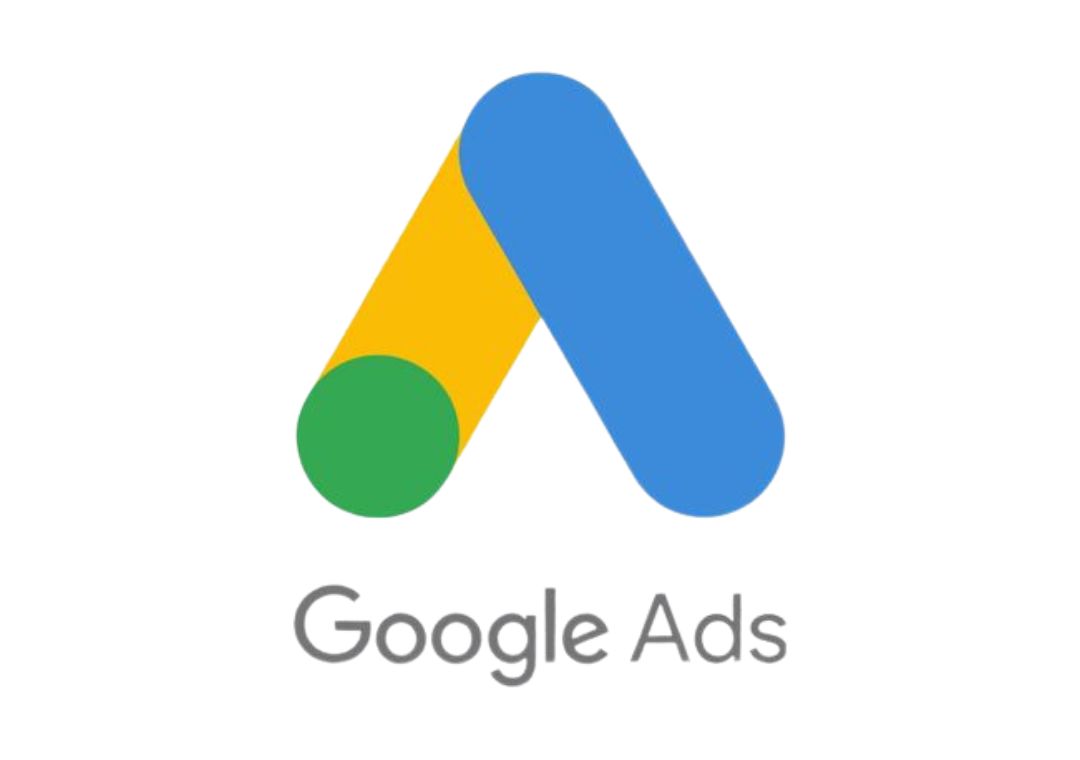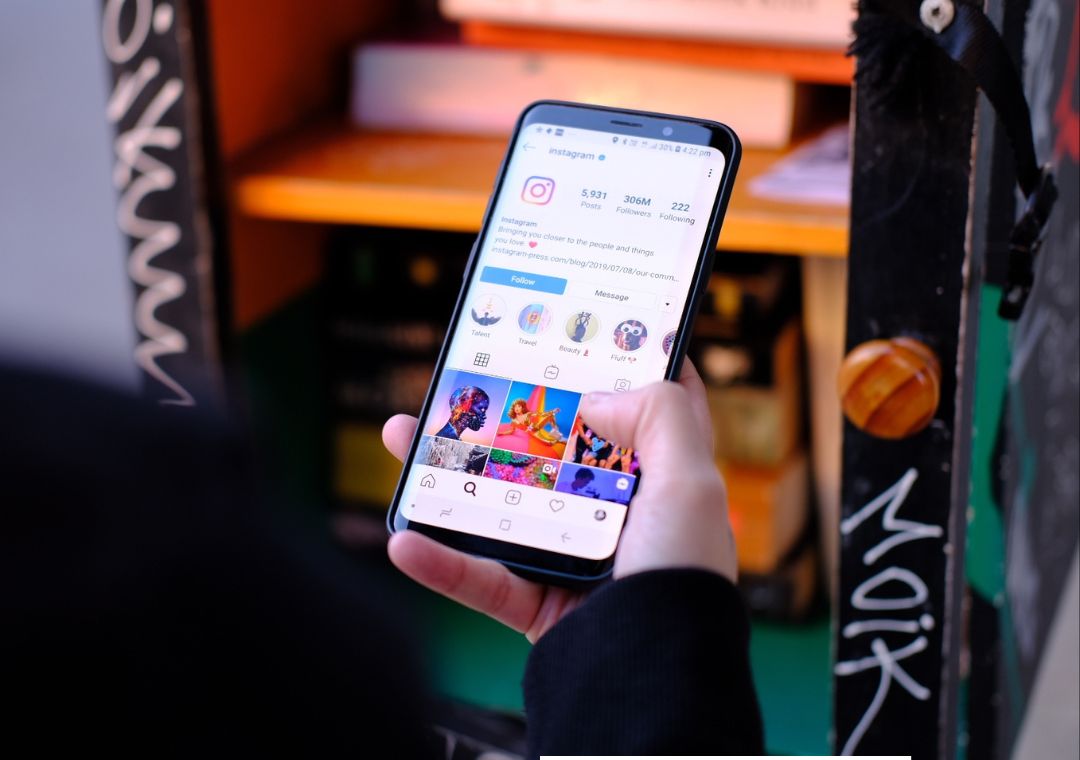Hampir setiap orang sudah mengenal perangkat printer. Ya, printer merupakan sebuah teknologi di mana akan memudahkan Anda untuk mencetak apa pun baik berupa dokumen ataupun foto.
Bahkan, printer bukan hanya sekedar menampilkan warna hitam-putih saja, karena sekarang printer pun semakin canggih dengan berbagai fungsi. Misalnya, bisa melakukan fotokopi hingga mencetak gambar berwarna.
Tentu saja permasalahan tersebut cukup mengganggu. Tapi tenang saja, di Teknokra kini ada 10 cara mengatasi hasil print bergaris dengan mudah dan aman. Cari tahu selengkapnya di artikel ini sampai akhir.
10 Cara Mengatasi Hasil Print Bergaris
- Membersihkan Cartridge: Bersihkan cartridge printer dari debu atau tinta yang menumpuk. Gunakan kain lembut yang sudah dibasahi dengan sedikit alkohol untuk membersihkannya.
- Periksa Kondisi Cartridge: Pastikan cartridge printer dalam kondisi baik dan tidak rusak. Cartridge yang rusak dapat menyebabkan hasil print bergaris.
- Lakukan Alignment Cartridge: Gunakan fitur alignment cartridge pada printer untuk memastikan cartridge terpasang dengan benar dan nozzlenya sejajar.
- Membersihkan Print Head: Gunakan fitur cleaning print head pada printer untuk membersihkan nozzle dari sisa-sisa tinta yang mungkin menyumbat.
- Gunakan Kertas yang Berkualitas: Pastikan menggunakan kertas yang berkualitas dan sesuai dengan jenis printer Anda. Kertas yang buruk kualitasnya dapat menyebabkan hasil print bergaris.
- Periksa Setting Printer: Pastikan setting printer telah sesuai dengan jenis kertas yang digunakan dan kualitas cetakan yang diinginkan.
- Pilih Mode Cetakan yang Tepat: Gunakan mode cetakan yang sesuai dengan kebutuhan Anda. Misalnya, jika Anda mencetak dokumen teks, gunakan mode cetak teks atau draft untuk mengurangi penggunaan tinta dan mendapatkan hasil print yang lebih baik.
- Periksa Tinta: Pastikan tinta printer mencukupi dan tidak habis. Ganti tinta yang sudah habis atau mendekati habis dengan yang baru.
- Update Driver Printer: Pastikan driver printer Anda telah diperbarui ke versi terbaru. Kadang-kadang masalah dengan driver dapat menyebabkan hasil print yang tidak sempurna.
- Bersihkan Roller Printer: Bersihkan roller printer dari debu atau kotoran yang menumpuk. Roller yang kotor dapat menyebabkan kertas tersendat dan hasil print menjadi bergaris.
Kesimpulan
Diberikan sepuluh solusi praktis yang bisa dilakukan untuk mengatasi masalah ini, mulai dari membersihkan cartridge dan print head, memeriksa kondisi cartridge, melakukan alignment cartridge, hingga menggunakan kertas berkualitas baik yang sesuai dengan spesifikasi printer. Selain itu, artikel ini juga menyarankan untuk memeriksa setting printer, memilih mode cetakan yang tepat, memastikan tinta cukup, mengupdate driver printer, dan membersihkan roller printer. Langkah-langkah ini dirancang untuk membantu meningkatkan kualitas cetakan dan mengurangi masalah cetakan bergaris. Jika masalah tetap ada, disarankan untuk menghubungi teknisi profesional.